三星手机备份文件全攻略:手把手教你轻松访问备份数据
最近总遇到朋友问我:"三星手机里的备份文件到底该怎么找啊?"作为一个用过5台三星旗舰的老用户,今天就把这些年积累的经验整理成这份保姆级教程。咱们不整那些官方套话,就聊最实用的操作方法。
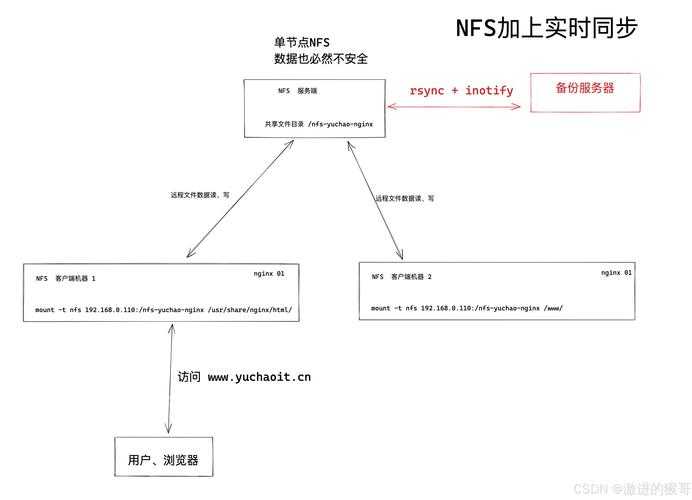
(三星备份文件访问方法及步骤指南)
一、先搞清楚你的备份存在哪
三星手机其实提供了三种主流备份方式,就像把鸡蛋放在不同的篮子里:
- 三星云备份 官方自带的云服务
- Smart Switch备份 本地电脑备份神器
- Google账户备份 适合习惯谷歌生态的用户
我表妹上周就闹了个笑话,在电脑上找半天Smart Switch备份,结果发现数据其实存在三星云里。所以第一步一定要确认备份方式,不然都是白忙活。
二、三星云备份访问指南
1. 手机端查看
操作路径简单到爆:
- 打开设置 → 点击三星账户
- 选择"三星云" → 点"恢复数据"
- 勾选需要查看的备份类型(短信/相册/设置等)
有个小技巧:在相册备份界面长按文件可以批量下载,比一个个点快多了。
2. 电脑网页版查看
很多上班族更喜欢在电脑上操作:
| 步骤 | 具体操作 |
| 1 | 浏览器访问三星云官网 |
| 2 | 用三星账号登录 |
| 3 | 左侧菜单选择"我的文件" |
注意网页版不支持直接查看短信备份,这部分内容还是得回手机端操作。
三、Smart Switch备份深度解析
这个官方工具我用了7年,备份速度比云服务快3倍不止。具体查看方法分两种情况:
情况1:备份在电脑上
- 连接原备份手机 → 打开Smart Switch → 点击"恢复"
- 或者直接去备份目录:
- Windows:C:\\Users\\[用户名]\\Documents\\Samsung\\SmartSwitch
- Mac:/Users/[用户名]/Documents/Samsung/SmartSwitch
情况2:备份在外置存储
插上U盘或SD卡后:
- 打开手机文件管理器
- 进入存储设备 → 查找SmartSwitch文件夹
- 备份文件通常以日期命名如"BACKUP_20250502"
提醒下:加密备份需要输入密码,千万别忘记!我有次格式化手机后差点哭出来。
四、Google备份查看技巧
虽然国内用的人少,但出国留学的朋友经常需要:
| 数据类型 | 查看方式 |
| 通讯录 | contacts.google.com |
| 日历 | calendar.google.com |
| 照片 | photos.google.com |
有个冷知识:谷歌备份的应用数据需要重置手机时才能恢复,平时是看不到具体内容的。
五、常见问题解决方案
问题1:找不到备份文件
先做这三件事:
- 检查备份时间是否超过15天(三星云免费版保留期限)
- 确认登录的是同一个三星账号
- 在电脑搜索框输入.spb(Smart Switch备份格式)
问题2:备份损坏怎么办
去年我遇到过这种情况,解决方法很实用:
- 尝试用Smart Switch的"修复备份"功能
- 如果是SD卡备份,换读卡器再试
- 终极方案:联系三星客服远程协助(工作时间9:00-18:00)
写到这里,突然想起第一次用三星S7时手忙脚乱的样子。现在这些操作已经像刷牙一样自然了,希望这篇指南能帮你少走弯路。如果遇到文中没覆盖的特殊情况,欢迎随时交流讨论。

还没有评论,来说两句吧...